仮想通貨販売所・取引所の「bitFlyer(ビットフライヤー)」の登録・口座開設のやり方をご紹介します。
このページでは、スマホからビットフライヤーアカウントの新規登録から取引を始めるために手続き(登録)手順を書いています。
bitFlyerアカウント作成手順
公式サイト:bitFlyer(ビットフライヤー)
①ビットフライヤー公式サイトにアクセスし、少し下にスクロールするとアカウント作成の項目があります。メールアドレス、Facebookアカウント、Yahoo! ID、Googleアカウントのいずれかを用いて登録することができます。ここでは、メールアドレスで登録を進めていきます。
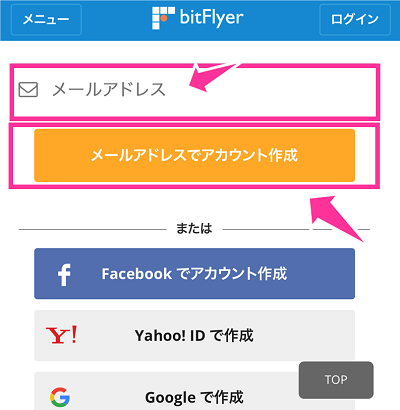
「メールアドレス」を入力して、【メールアドレスでアカウント作成】をタップします。ここで登録したメールアドレスがbitFlyerログイン用のメールアドレスになります。
②すぐに、bitFlyerから「bitFlyerアカウント登録確認メール」というタイトルのメールが届きます。本文に記載されているURLをタップします。
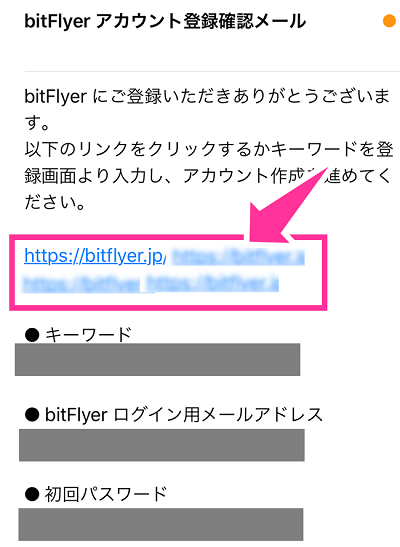
③すると、メール認証画面が起動しキーワードが自動で入力されていることを確認できたら【アカウント作成】を押します。続いて、利用規約やプライバシーポリシーなどの同意事項が表示するので、すべて確認しチェックボックスにチェックを入れて【bitFlyerをはじめる】をタップして下さい。
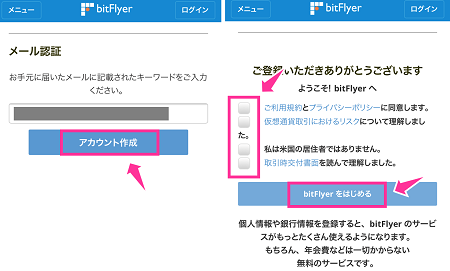
以上で、bitFlyerのアカウントの作成が完了です。
④スマホで取引を行うためには、「bitFlyer」アプリを使用します。App StoreまたはGoogle Playストアからアプリをダウンロードして下さい。アプリをインストールできたら、起動させて「メールアドレス」と「パスワード(※1)」を入力して【ログイン】をタップします。すると、メールで二段階認証のコードが届くので入力してログインできます。
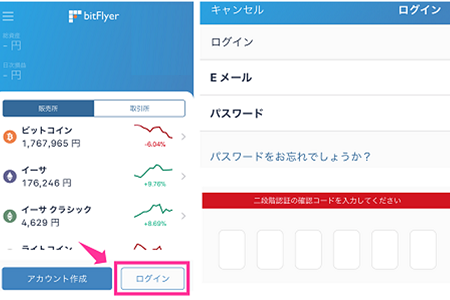
※画像はiPhone版アプリbitFlyerの画面です。
※1:パスワードは、bitFlyerから送られてきたメール本文に記載されている「初回パスワード」でログインできます。
⑤続いて、アカウントクラスのアップグレードを行います(下記へ)。
bitFlyerアカウントクラスの種類とアップグレードのやり方
bitFlyerアカウントには2種類のクラスがあり、現段階で「ウォレットクラス」で登録されている状態になります。下の画像の通り、現物取引や仮想通貨の売買なども含めすべての機能を利用するためには、トレードクラスにアップグレードする必要があります。
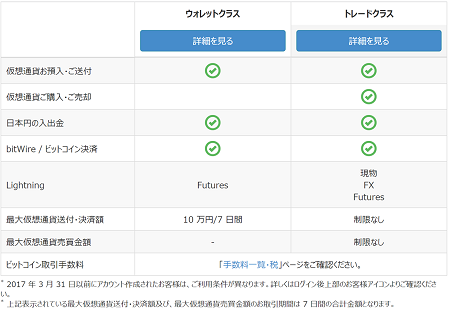
アップグレードと言っても、料金が発生することはなく次の条件を満たせば全ての機能が使えるようになります。
<アップグレードの条件(個人)>
・氏名・住所などの個人情報の登録
・本人確認書類の提出
・取引目的など入力
・書留郵便の受け取り
ここからは、トレードクラスにアップグレードするために必要となる手続きを進めていきます。
①bitFlyerアプリを起動させてログインできたら、左上の【メニューボタン(三)】⇒【アカウント(自分のメアド)】をタップして【登録内容】をタップします。
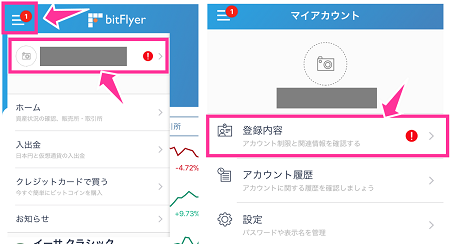
現在、ウォレットクラスであることが確認できます。まずは、【ご本人情報のご登録】を選択して、名前、生年月日、住所など上から順に入れていきましょう。米印(※)が付いている項目の入力は必須です。入力出来たら【保存】をタップします。
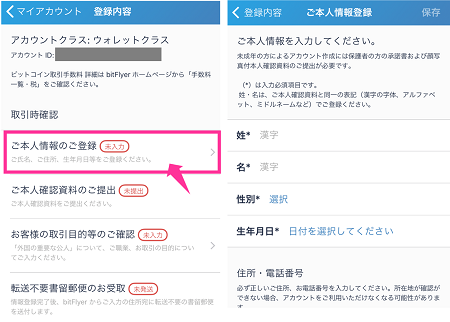
②次に【ご本人確認資料のご提出】をタップし、提出する「本人確認書類」を選択して、本人確認書類の写真をアップロードしてください。承認までしばらく時間がかかるので本人確認書類の欄が「承認待ち」になっています。そのまま次の手続きを進めておきましょう。
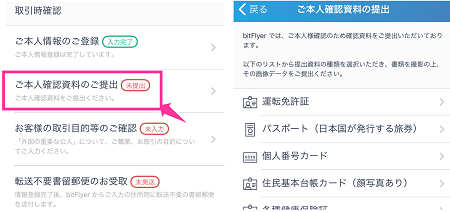
③【お客様の取引目的等のご確認】から外国の重要な公人、取引目的、職業を入力して【保存】します。
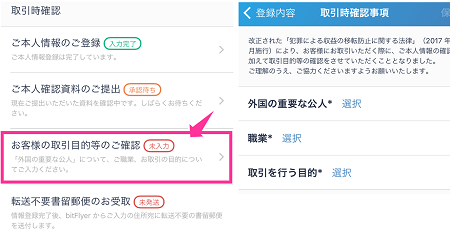
④提出した本人確認書類が承認されると書留郵便(ハガキ)の発送が行われます。ハガキが届くまで数日かかるので、ログインパスワードの変更、二段階認証、口座登録の手続きを先に行っておきましょう。
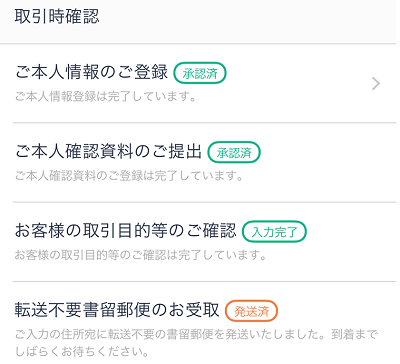
参考:私が申し込みした時は、本人確認書類を提出した日に承認済みになり、「トレードクラスにアップグレードしました」とのメールが届きました。書留郵便の発送も「発送済」になりました。その翌々日に、「ハガキの受け取りをお願い致します」との標題のメールを受信しました。このメール本文に簡易書留はがきの送付状況を確認できるリンクが設置されています。タップして郵便局の公式サイトから配送状況の確認ができます。ハガキは3日後に到着しました。簡易書留で送られてくるので、受け取りの印鑑(サイン)を押す必要があります。
⑤ハガキを受け取ったら本人確認の手続き完了です。日本円の入金をしてビットコインなどの仮想通貨の購入ができます。(クレジットカード支払いでの購入もできますが、IDセルフィーの提出が必要になります。)
ログインパスワードを変更する
ログイン用パスワードは、bitFlyerアカウント登録完了時に送られてきたメールに記載されている「初回パスワード」になっています。初期状態のままで利用することもできますが、必要に応じて変更できます。パスワードは、複雑なものにしてセキュリティを強化しておきましょう。
<操作手順>
ビットフライヤーアプリ内の左上の【メニュー(三)】⇒【アカウント(自分の名前)】⇒【設定】⇒【パスワード設定】から現在のパスワードと新しいパスワードを入力して【更新する】をタップすれば変更できます。
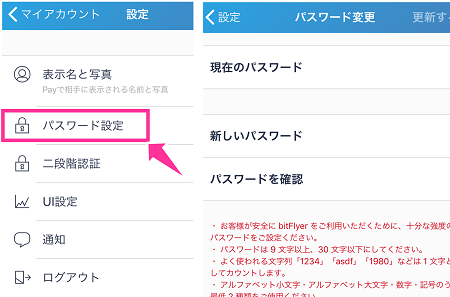
二段階認証の設定(セキュリティ強化)
二段階認証にすることで、セキュリティを強化することができます。不正ログインなどを防止するためにも設定しておくことをおすすめします。
<操作手順>
アプリ画面の左上の【メニュー(三)】⇒【アカウント(自分の名前)】⇒【設定】⇒【二段階認証】を開きます。
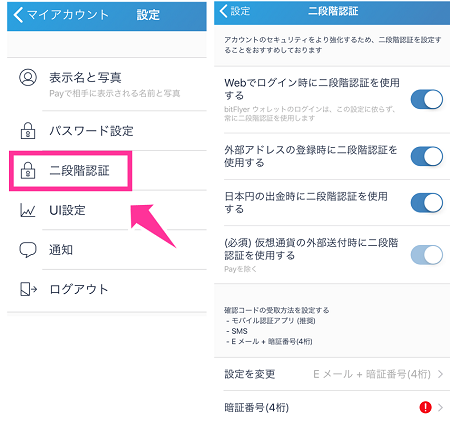
二段階認証を必要とするサービス・手続きを選択します。スイッチをオンにすると、認証コード入力画面が表示し、登録済みメールアドレスに認証コードが届くので確認して入力してください。それぞれ必要に応じて二段階認証の設定をしておきましょう。
続いて、二段階認証時の認証コードの受け取り方法を設定します。【設定を変更】をタップすると、認証コードが求められるので、メール記載の認証コードを入力してからもう一度【設定を変更】をタップします。モバイル認証アプリ、SMS、Eメール+暗証番号から好きな方法を選んで画面指示に従って操作を進めてください。
口座を登録する
日本円の入金・出金を行う口座を登録しておきます。
<操作手順>
アプリを起動させて、左上の【メニュー(三)】⇒【アカウント(自分の名前)】⇒【登録内容】⇒【銀行口座情報確認】⇒【本人銀行口座を登録】⇒銀行・支店・口座番号・名義などの必要事項を入力し【登録】します。
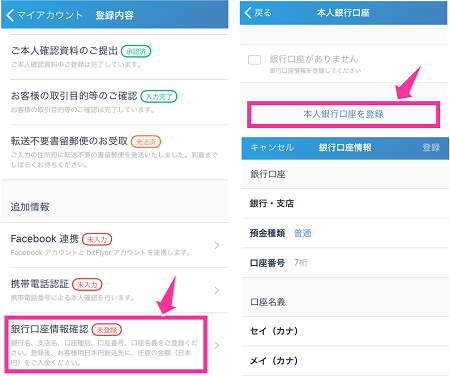
承認待ちになるので、問題なければ翌営業日中までに承認されるまで待ちましょう。承認が完了するとメールでお知らせが届きます。念のため、もう一度、登録口座と「銀行口座情報確認」の項目が承認済みになっていることを確認しておきましょう。

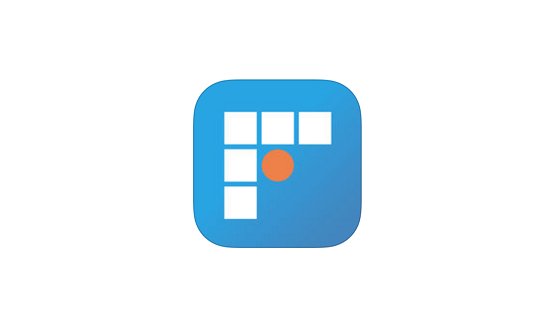













コメントを残す